Ang PDF ay isa sa pinakakaraniwang ginagamit na mga format ng file. Ngunit kapag bigla kang nakatanggap ng isang PDF file habang gumagawa ng iba pang mga bagay at kailangan ang iyong tugon, maraming tao ang walang oras upang basahin ito. Sa oras na ito maaari nating mai-convert ang PDF sa format ng MP3. Sa ganitong paraan, maaari kang makinig sa PDF gamit ang iba't ibang mga platform o anumang iba pang mga application sa anumang oras ng araw.
Ang MP3 ay isang digital format para sa pag-iimbak ng mga audio file na dinisenyo ng mga programer ng MPEG. Ang format na ito ay maaaring i-play sa maraming mga audio player. Samakatuwid, ang pag-convert ng PDF sa MP3 ay nagdudulot ng mahusay na kaginhawaan sa ating buhay. Ang post na ito ay magrekomenda ng ilang mga pamamaraan sa kung paano i-convert ang PDF sa MP3 na makakatulong sa iyo na makinig sa PDF at maaaring basahin nang malakas ang teksto.
1. Zamzar
Ang Zamzar ay isang online converter na nakatuon sa pagtulong sa iyong ibahin ang iyong mga kanta, video, imahe, at dokumento sa iba't ibang mga format. Sinusuportahan nito ang 1200+ mga format ng file, higit sa anumang iba pang converter. Sa Zamzar, hindi mo kailangang mag-download ng anumang software. Piliin lamang ang iyong file, pumili ng isang format upang mai-convert at umalis ka.
Hakbang 1. Pumunta sa mga tool na " PDF to MP3 " sa Zamzar.
Hakbang 2. Mayroong 3 mga paraan para ma-upload mo ang PDF file. Una, i-drag at i-drop ang mga PDF file sa pahina. Pangalawa, i-click ang pindutang "Magdagdag ng Mga File" upang mai-upload ang file mula sa iyong computer. Pangatlo, piliin ang link upang mai-upload ang file.
Hakbang 3. Piliin ang format ng output. Piliin ang "mp3" bilang iyong format ng output at pagkatapos ay i-click ang pindutang "I-convert Ngayon".

Hakbang 4. Pagkatapos ng ilang segundo, maaari mong makuha ang MP3 file pagkatapos ay i-click ang pindutang "I-download" upang i-download ito.
2. Online-Convert
Ang Online-Convert ay isang libreng online file converter na maaaring mag-convert ng mga file ng media online mula sa isang format patungo sa isa pa. Sinusuportahan nito ang maraming iba't ibang mga format ng mapagkukunan. Ito ay isang all-in-one na site ng conversion para sa mga imahe, archive, video, audio, e-book, mga serbisyo sa web, at mga dokumento. Maaari kang mag-upload ng mga mapagkukunang file mula sa lokal, cloud storage, at URL. Mayroong isang box para sa paghahanap sa kanang sulok sa itaas upang matulungan kang suriin kung sinusuportahan ng serbisyo ang kinakailangang uri ng conversion. Bukod dito, libre itong gamitin.
Hakbang 1. Mag-navigate sa tool na " PDF to MP3 ".
Hakbang 2. I - upload ang PDF file na nais mong i-convert sa MP3. Mayroong maraming mga paraan para ma-upload mo ang file. Una, i-upload ito mula sa iyong lokal na aparato. Pangalawa, direktang ihulog ang file sa pahina. Pangatlo, i-upload ang file mula sa iyong mga cloud account tulad ng Google Drive. Ipasok din ang file URL.
Hakbang 3. Sa hakbang na ito, maaari mong baguhin ang audio bitrate, rate ng sampling, mga audio channel, at iba pa ayon sa kailangan mo. Kapag natapos mo ang setting, i-click ang "Start conversion".
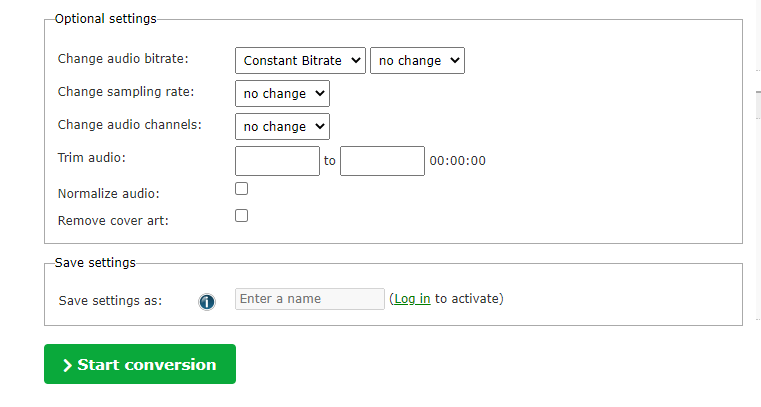
Hakbang 4. Naghihintay ng ilang segundo pagkatapos ay i-click ang pindutang "I-download" upang i-download ang file.
3. AnyConv
Ang AnyConv ay isang simpleng tool upang mai-convert ang mga file sa online. Higit sa 300 iba't ibang mga format ng mga dokumento, imahe, spreadsheet, elektronikong libro, archive, presentasyon, audio, at video ang sinusuportahan. Hindi mo kailangang mag-install ng anumang software dahil ang AnyConv ay gumagana online sa isang web browser. Sa AnyConv, makakakuha ka ng isang libre at de-kalidad na file pagkatapos ng pag-convert.
Hakbang 1. Pumunta sa website ng AnyConv pagkatapos ay pumili ng mga file para sa conversion o i-drag lamang at i-drop ang mga ito sa lugar ng pag-upload.
Hakbang 2. I - click ang drop-down na icon at piliin ang "MP3" bilang iyong format na output.
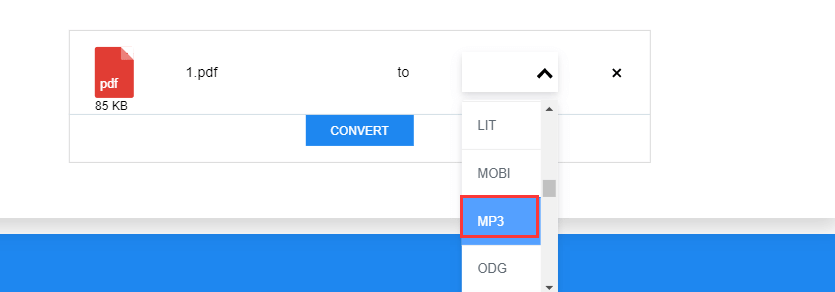
Hakbang 3. Pagkatapos ay i-click ang pindutang "I-convert". Pagkatapos ng ilang segundo, maaari mong makuha ang MP3 file sa pamamagitan ng pag-click sa pindutang "I-download".
4. Adobe Reader DC
Ang Adobe Reader DC ay isa sa pinakamahusay na mga manonood ng PDF na napabuti. Sa Adobe Reader, hindi mo lamang matitingnan, maaaring mag-sign, makipagtulungan, at i-annotate ang iyong mga PDF ngunit maaari ring lumikha, maprotektahan, mai-convert at mai-edit ang mga PDF Bukod, maaari mong gamitin ang Adobe Reader DC upang madaling mai-convert ang PDF sa MP3 sa kaunting pag-click lamang. Ang software ay malakas at pinapayagan ang mga gumagamit na basahin, i-print, at i-annotate ang mga PDF file. Maaari rin itong lumikha ng mga form, pagsamahin ang mga file, ihambing ang mga dokumento, atbp. Susunod, ipapakita namin sa iyo kung paano i-convert ang PDF sa MP3 sunud-sunod.
Hakbang 1. Una, kailangan mong i-download at i-install ang software.
Hakbang 2. Buksan ang PDF file na kailangan mong i-convert sa MP3 sa Adobe Reader DC.
Hakbang 3. I-click ang "View"> "Read Out Loud"> "Activate Read Out Loud". Piliin ang teksto upang mai-convert sa dokumento. Kung nais mong i-convert ang buong file, piliin lamang ang "Piliin Lahat" mula sa menu na "I-edit".
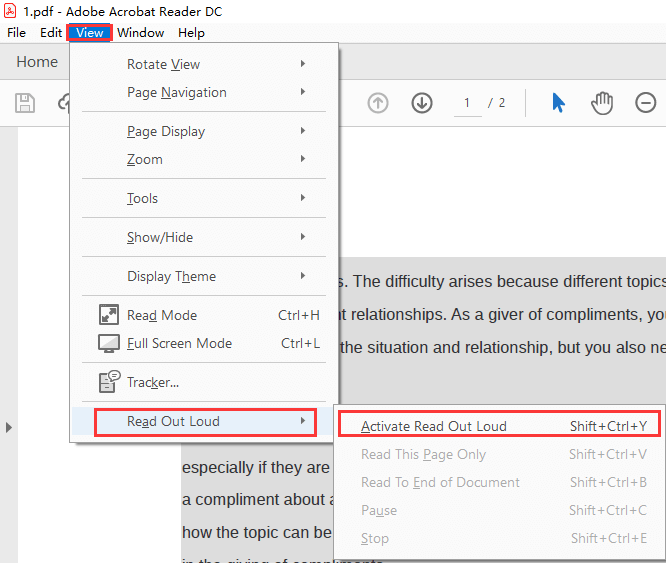
Hakbang 4. I-on ang isang recorder sa iyong computer at simulang magrekord ng tunog mula sa iyong computer. Kapag natapos ang pagrekord, i-save ang iyong natapos na file bilang MP3. Mayroon ka ngayong isang bersyon ng MP3 ng iyong napiling PDF file.
5. Balabolka
Ang Balabolka ay isang application na Text-To-Speech. Ang lahat ng mga boses ng computer na naka-install sa iyong system ay magagamit sa Balabolka. Ang teksto sa screen ay maaaring mai-save bilang isang audio file. Maaaring basahin ng programa ang nilalaman ng clipboard, kumuha ng teksto mula sa mga dokumento, ipasadya ang kulay ng font at background, kontrolin ang pagbabasa mula sa system tray o ng mga global hotkey.
Hakbang 1. I-download at i-install muna ang software.
Hakbang 2. Buksan ang PDF file sa pamamagitan ng pag-click sa "File"> "Buksan" at upang piliin ang file o i-drag lamang at i-drop ang PDF file sa bukas na window ng Balabolka.
Hakbang 3. Piliin ang "Opsyon"> "Audio Output"> "Gamitin ang audio output device na ito" Pagkatapos ay piliin ang naaangkop na aparato mula sa drop-down list. Upang marinig ang bahagi lamang ng isang dokumento, mag-click at i-drag upang i-highlight ang bahagi na nais mo.
Hakbang 4. I-click ang "File" at piliin ang "I-save ang audio file" upang mai-save bilang isang MP3 format. Maaari kang pumili mula sa lahat ng mga pinaka-karaniwang format ng tunog file, kabilang ang MP3, WAV, OGG, at WMA. Posible ring mai-save ang sinasalitang teksto bilang isang audiobook. Hindi ito magiging pareho sa isang audiobook na binasa ng isang propesyonal na artista sa boses, ngunit libre ito.
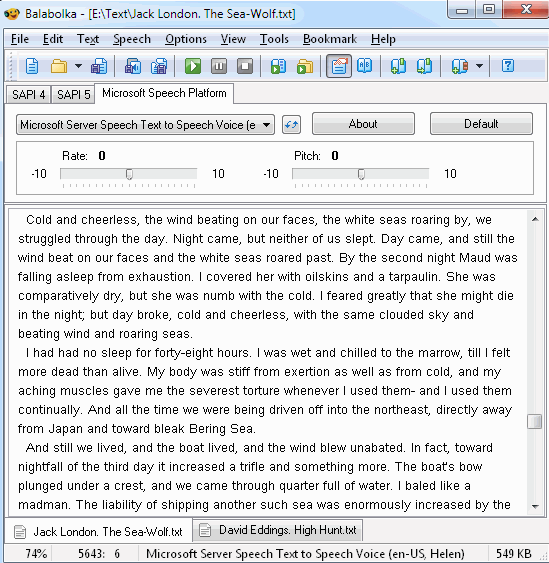
Hakbang 5. Karaniwang nai-save ang file bilang isang format ng MP3 kapag na-click mo ang "File"> "I-save ang Audio File" na pindutan, ngunit maaari mo ring piliing i-save bilang ibang mga format tulad ng MP4, OGG, o WMA format. Piliin ang iyong format ng output pagkatapos ang file ay nai-save bilang MP3.
Konklusyon
Ang nasa itaas ay 5 mga paraan kung paano i-convert ang PDF sa MP3. Sa mga pamamaraang ito, maaari kang makinig sa PDF nang madali. Kung mayroon kang anumang mga katanungan, huwag mag-atubiling makipag-ugnay sa amin !
Nakatulong ba ang artikulong ito?
Oo O kaya naman HINDI
































Magkomento
comment.averageHints.0